Windows 11 Easy Transfer – EaseUS Todo PCTrans 应用迁移
已发表: 2022-07-30Windows 11 轻松传输不可用。 该怎么办? 您的计算机驱动器存储空间不足吗? 想要通过在驱动器之间传输和组织文件来释放空间? 然后你必须尝试 EaseUS Todo PCTrans 软件。 是的!,你听到的是对的。 EaseUS 有一个名为 App Migration 的工具,可帮助您在驱动器之间传输数据、文件和程序。
想知道什么是 EaseUS Todo PCTrans 以及它如何帮助您摆脱这些存储问题? 然后阅读本文以了解有关应用程序迁移功能及其工作原理的完整详细信息。
目录
易我们 Todo PCTrans
EaseUS Todo PCTrans 是来自 EaseUS 家族的高级软件。 该软件可帮助您将所有内容从一台 PC 传输到另一台 PC,而不会丢失任何数据。 它确保提供 100% 安全可靠的数据、文件和程序/应用程序传输。 此外,它的基本版本可以免费使用。 由于它是一个免费的基本版本,它的功能是有限的。 如果您想使用无限功能,则必须将您的帐户升级到专业版。
- 阅读更多 – Windows 11:您需要了解的完整详细信息
- Windows 7 生命周期结束,该怎么办? – 终极指南
EaseUS Todo PCTrans 的特点
EaseUS Todo PCTrans 应用程序带有四个很棒的高级功能,可以以各种形式帮助您。 四大特点如下:
- PC 到 PC 传输 -此功能允许用户以最大的安全性将所有内容从旧 PC 传输到新 PC(Windows 10 到 Windows 11)。 保护数据和使传输过程无差错是他们的主要动机。 如果您想了解此功能的工作原理,请阅读我们的文章 –将所有内容从 Windows 10 转移到 Windows 11。
- 应用程序迁移——此功能是将文件、程序和应用程序等数据从一个驱动器转移到另一个驱动器。 使用此功能,您甚至可以传输位于 C 盘中的数据。
- 数据救援 -使用此功能,您可以恢复和恢复已删除或删除的数据。 您还可以从死机中恢复数据和程序。
- 产品密钥 –使用此功能,您可以找到计算机上安装的产品的密钥。
为什么选择 EaseUS Todo PCTrans 应用迁移?
基本上,Windows 提供称为“Windows 轻松传输”的免费功能或工具,用于将驱动器和旧 PC 之间的数据/程序传输到新 PC。 但在最近的更新中,Windows 声明为“Windows Easy Transfer 在 Windows 10 和 Windows 11 中不再可用” 。 这是一件非常糟糕的事情,因为没有选项可以在驱动器之间共享数据和程序。 因此,为了实现这一点,EaseUS Todo PCTransfer 引入了“App Migration”功能,可帮助您在硬盘驱动器之间传输文件,甚至从 C 盘传输文件。
价钱
EaseUS Todo PCTrans 提供免费版和专业版。 升级到专业版可以通过三个计划完成。 例如每月、每年和终身计划。 下面列出了所有三个计划的价格。
- 包月套餐 – 49.95 美元/月(支持两个系统并提供一个月的免费更新)
- 包年套餐 – 59.95 美元/年(支持两个系统并提供一年免费更新)
- 终身计划 – 69.95 美元(支持两个系统并提供免费的终身更新)
所有这些计划都是自动更新的,可以随时取消。
优惠:我们的读者可以在所有 EaseUS 产品上获得 30% 的特别折扣。 访问我们的 EaseUS 优惠券页面以获取促销代码。
- 阅读更多 –将文件从 PC 传输到 PC 的 7 种最佳方式
- 5 个最佳文件共享程序 | 顶级文件传输软件
如何使用 App Migration 传输数据/程序

在本节中,我将向您展示使用 EaseUS Todo PCTrans 的应用迁移功能传输数据所涉及的步骤。

总时间: 5分钟
第 1 步:下载并安装应用程序
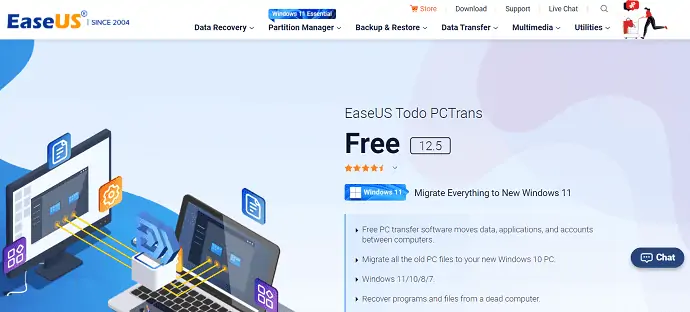
访问 EaseUS 官方网站并下载 EaseUS Todo PCTrans 应用程序。 在您的计算机上安装应用程序。
第 2 步:选择应用迁移功能
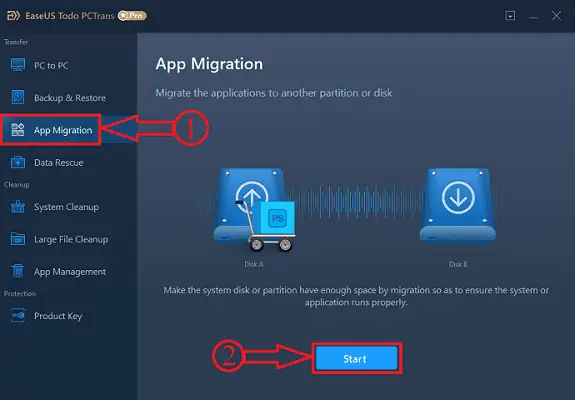
成功安装应用程序后启动应用程序。 然后你会找到如截图所示的界面。 在应用程序界面的左侧,所有功能都位于。 从该列表中选择“应用程序迁移”功能。 稍后点击“开始” 。
第 3 步:扫描并选择要传输的数据
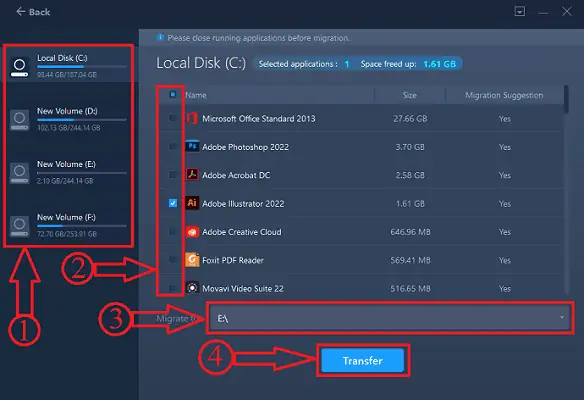
它开始扫描您计算机上的驱动器。 扫描完成后,将在左侧查看驱动器。 选择驱动器,然后它会显示该驱动器上存在的数据。 通过单击选择应用程序。 在底部,您会找到“迁移到”列。 从那里,选择要将数据/程序传输到的驱动器。 稍后,单击“转移”选项。
第 4 步:转移

它开始扫描,状态将如屏幕截图所示。 传输过程完成后,如有必要,请重新启动计算机。 就是这样,从现在开始,您可以从其他硬盘驱动器运行和使用该应用程序,而无需再次安装它。
供应:
- 易我们 Todo PCTrans
- 视窗
工具:
- 易我们 Todo PCTrans
材料:软件
结论
由于 Windows Easy Transfer 功能已从最新更新中删除,因此 Windows 10 和 11 不再支持它。因此,要使传输成为可能,请尝试EaseUS Todo PCTrans 软件引入的App Migration功能。 在提供安全可靠的数据传输方面,它永远不会让您失望。
我希望本教程能帮助您了解Windows 11 Easy Transfer – EaseUS Todo PCTrans 。 如果您想说什么,请通过评论部分告诉我们。 如果你喜欢这篇文章,请分享它并在 Facebook、Twitter 和 YouTube 上关注 WhatVwant 以获取更多技术提示。
- 阅读更多 –如何迁移或备份 Oculus Rift 数据?
- 如何在没有 iTunes 的情况下将您的音乐/图片/联系人/消息/视频从 PC 传输到 iPhone?
Windows 11 轻松传输:EaseUS Todo PCTrans – 常见问题
EaseUS OS 迁移是免费的吗?
作为免费的数据备份和迁移软件,EaseUS Todo Backup Free 提供数据备份和磁盘/分区克隆,可以轻松地将数据从一个分区迁移到另一个分区,从一个硬盘驱动器迁移到另一个驱动器以进行磁盘升级/更换,而无需重新安装 Windows 操作系统和应用程序。
EaseUS 安全吗?
EaseUS 是一个安全、可靠、有效的数据恢复程序。 它甚至可以帮助您从崩溃或死机的系统中恢复丢失、隐藏和删除的文件和数据。
Windows 是否有内置的迁移工具?
Windows Easy Transfer 是一个软件向导,用于将文件和设置从一台运行 Windows 的计算机传输到另一台计算机。 它可以帮助您选择要移动到新计算机的内容,使您能够设置要使用的迁移方法,然后执行传输。
EaseUS Todo PCTrans 是免费的吗?
EaseUS Todo PCTrans Free 是一种无需重新安装即可传输数据和程序的智能解决方案。 这款免费工具允许您将应用程序、文件、设置甚至用户配置文件从旧 PC 传输到新 PC。
